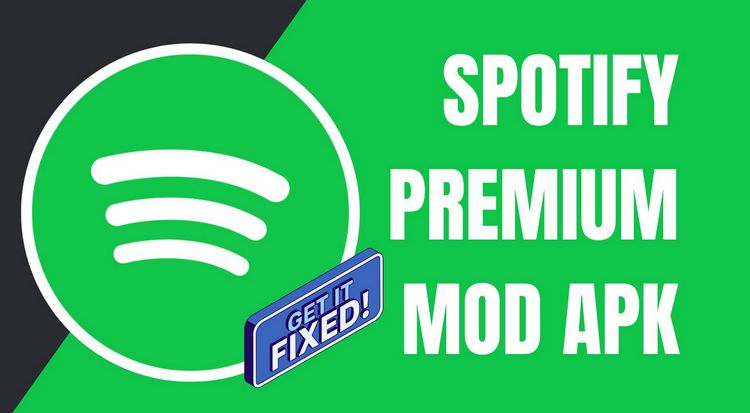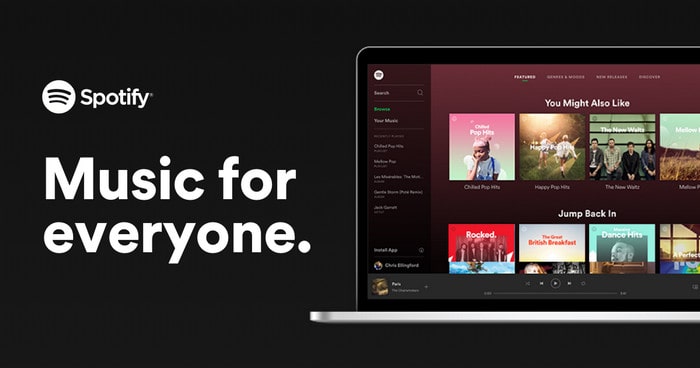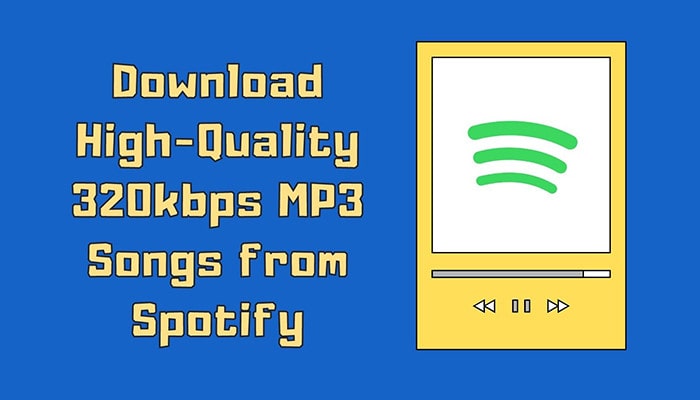¿Cómo agregar música a PowerPoint desde Spotify?
Spotify, con su vasta biblioteca de canciones y listas de reproducción, es una excelente fuente para encontrar la banda sonora perfecta para tus diapositivas. ¿Quieres mejorar tus presentaciones de PowerPoint con música pegajosa de Spotify? ¡Has llegado al lugar indicado! En esta guía completa, te mostraremos un método efectivo para agregar música a PowerPoint desde Spotify, haciendo tus presentaciones más atractivas y memorables.
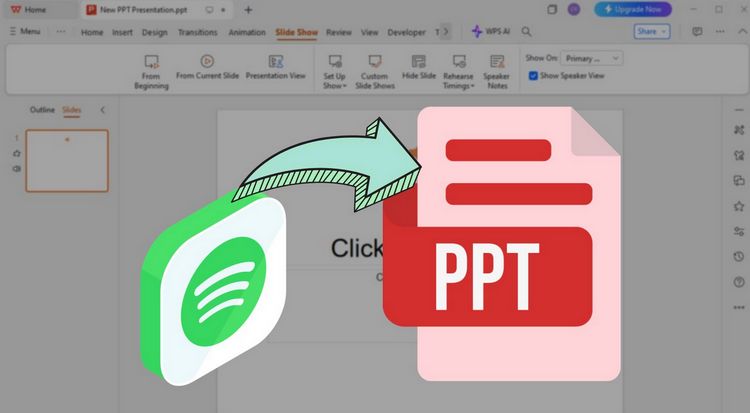
Parte 1: ¿Puedo agregar música de Spotify a PowerPoint?
¿PowerPoint permite reproducir canciones de Spotify? Una solución sencilla es agregar un cuadro de texto o un botón en tu diapositiva que diga "Reproducir música" y vincularlo a una URL de Spotify. Esencialmente, esto implica insertar un hipervínculo. Sin embargo, las desventajas son evidentes: no solo necesitas asegurarte de que Spotify esté instalado en el dispositivo donde se presenta, sino que también requieres una conexión a internet estable. Lo más molesto es que cambiar a Spotify puede interrumpir el flujo de tu presentación.
Entonces, ¿existe una forma de reproducir Spotify en PowerPoint sin redirigir a la aplicación de Spotify? Primero, veamos los formatos de audio que PowerPoint soporta: MP3, WAV, AAC/M4A, WMA, AIFF, MIDI y AU. Aunque Spotify utiliza codificación AAC en algunos casos, como en el streaming vía su reproductor web, principalmente depende del formato Ogg Vorbis (a 96–320 kbps). Lo más importante es que todo el contenido de Spotify está protegido por DRM (Gestión de Derechos Digitales).
Para los usuarios Premium, las canciones descargadas de Spotify para uso offline solo pueden ser reconocidas por la app de Spotify y no son utilizables para otros fines. Esto significa que, para agregar una canción de Spotify a PowerPoint, primero necesitas convertir los archivos Ogg Vorbis de Spotify a un formato compatible, como MP3. A continuación, explicaremos en detalle cómo usar TunePat Spotify Converter para convertir canciones de Spotify a archivos MP3 estándar e importarlas a PowerPoint para una reproducción fluida.
Parte 2: ¿Cómo convertir música de Spotify a MP3?
¿Qué es TunePat Spotify Converter? ¿Por qué deberíamos elegir esta herramienta? Como se mencionó anteriormente, necesitamos una herramienta potente para convertir las canciones de Spotify que queremos importar a PowerPoint desde su formato protegido y especial a formatos de audio estándar ampliamente compatibles. TunePat Spotify Converter es un convertidor de audio moderno, simple pero eficiente. Permite a los usuarios convertir por lotes contenido de Spotify, incluyendo canciones, álbumes, listas de reproducción, podcasts, audiolibros y radio, a una velocidad de conversión de hasta 10X.
TunePat permite exportar música de Spotify en múltiples formatos, incluyendo MP3, WAV, AAC/M4A y AIFF, todos compatibles con PowerPoint. Lo más importante es que es una excelente noticia para los usuarios de Spotify Free, ya que incluso con una cuenta Spotify Free, puedes exportar fácilmente archivos locales de Spotify sin anuncios.
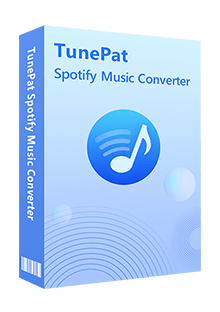
TunePat Spotify Converter
Paso 1 Iniciar TunePat Spotify Converter
Descarga y abre TunePat Spotify Converter en tu computadora. Puedes convertir canciones de Spotify usando la app de Spotify o el reproductor web incorporado. Para la mejor calidad de audio (hasta 320 kbps), se recomienda usar la app de Spotify. Si la app no está instalada, simplemente elige el reproductor web como opción más accesible.
Haz clic en el botón "Spotify App" o "Spotify Reproductor Web" para alternar entre modos. Una vez seleccionado, inicia sesión en tu cuenta de Spotify (Gratis o Premium) en la ventana correspondiente.
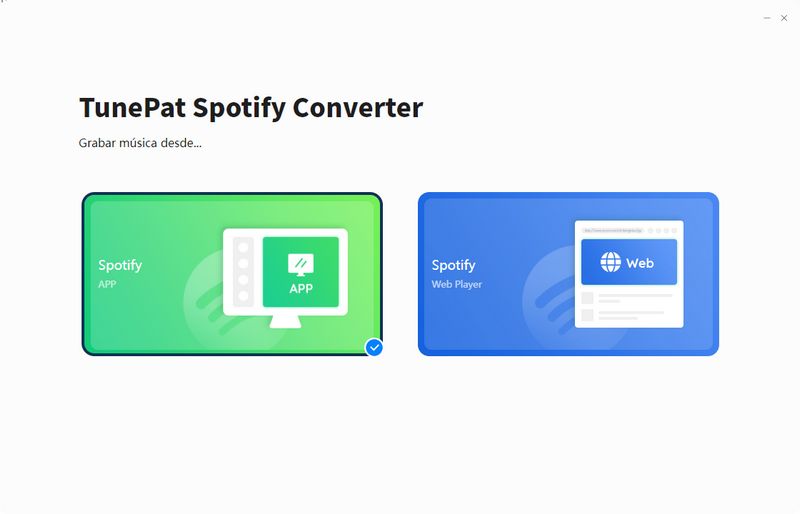
Nota: Los pasos a continuación aplican a todas las cuentas de Spotify, aunque la calidad de sonido varía. Las cuentas gratuitas de Spotify normalmente llegan a un máximo de 160 kbit/s, mientras que las cuentas Premium alcanzan la máxima calidad de 320 kbit/s. Si deseas obtener canciones de Spotify a 320 kbps, puedes consultar: 9 métodos para obtener Spotify Premium gratis.
Paso 2 Personalizar Configuración de Salida
Ve al panel "Configuración" para personalizar tus preferencias de conversión. Puedes ajustar el modo de conversión, formato de salida, calidad de audio, carpeta de salida, nombre de archivo y más. Al elegir el formato de salida, asegúrate de que sea compatible con PowerPoint. Aquí seleccionaremos "MP3" como ejemplo. Después de configurar todo, cierra la ventana de configuración para continuar.
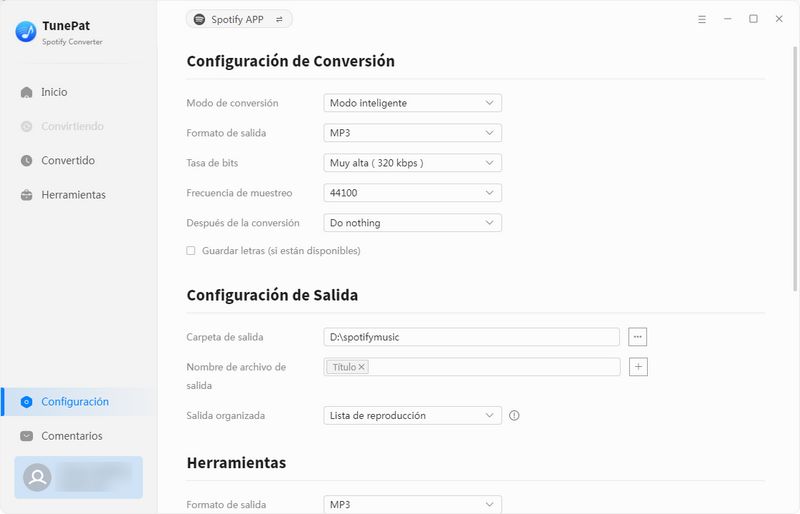
Paso 3 Agregar Canciones de Spotify para la Conversión
Busca y abre la música de Spotify que deseas convertir. Haz clic en el icono azul "Hacer clic para agregar" en la esquina inferior derecha. TunePat escaneará y listará las canciones de la página actual en una ventana emergente. Selecciona las pistas que deseas y haz clic en "Agregar" para incluirlas en la cola de conversión.
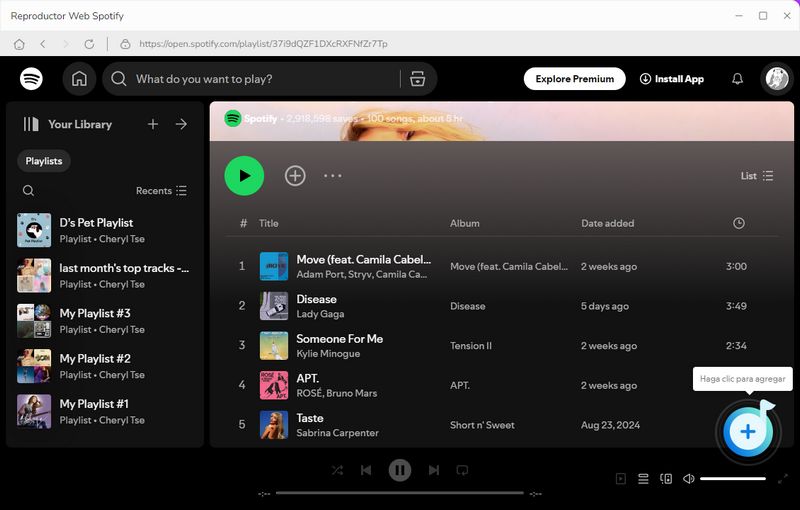
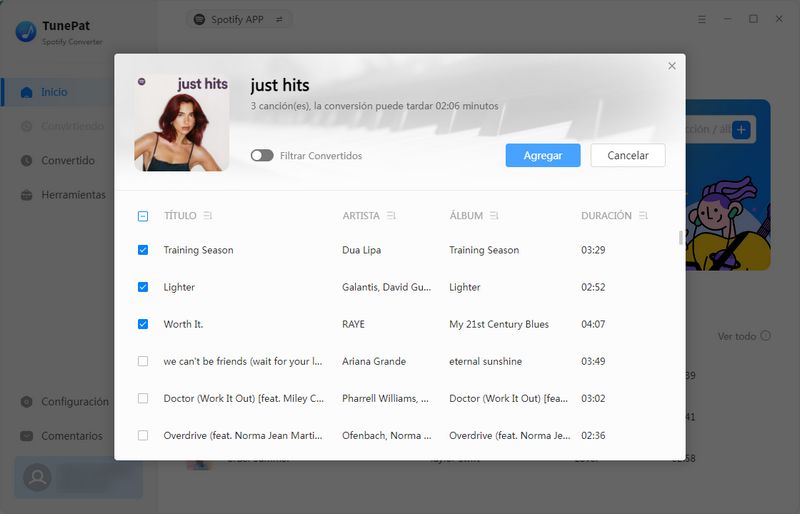
Paso 4 Comenzar a Convertir Música de Spotify a MP3
En este paso, puedes hacer clic en "Agregar más" para incluir pistas adicionales para conversión por lotes. Una vez que hayas agregado todas las canciones deseadas, haz clic en el botón "Convertir" para comenzar a descargarlas como archivos MP3. Cuando la conversión termine, ve a la pestaña "Historial" para ver y reproducir tus canciones de Spotify descargadas.
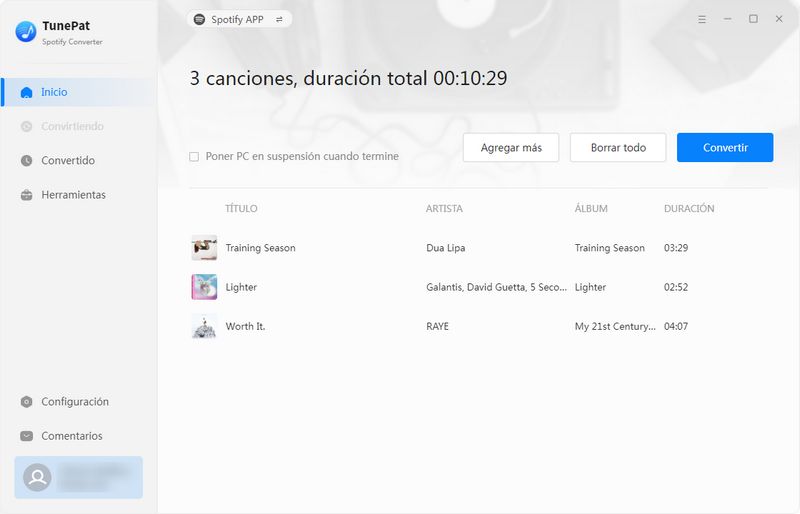
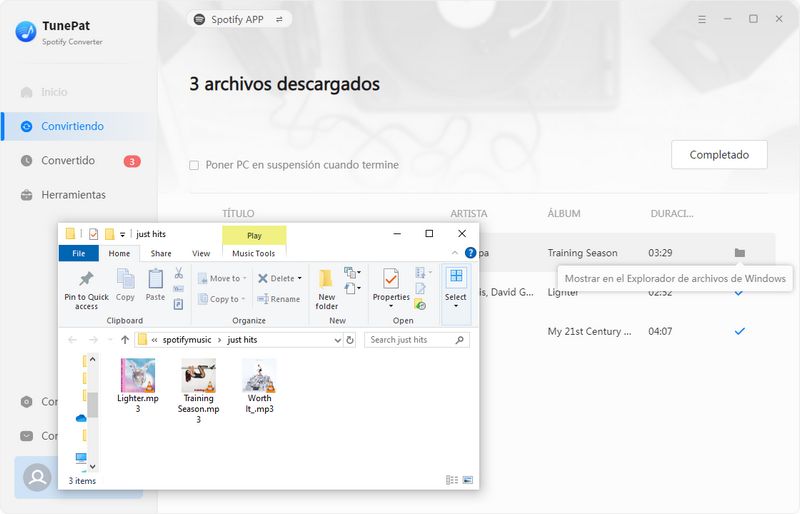
Parte 3: Agregar Música a PowerPoint desde Spotify con Un Clic
Una vez que la conversión esté completa, la carpeta de salida generalmente se abrirá automáticamente. Si no es así, puedes encontrar fácilmente la ubicación guardada en la sección de Configuración de TunePat. Ahora que tus canciones de Spotify se han convertido con éxito, estás listo para importarlas a PowerPoint y usarlas como música de fondo para tus diapositivas. Es un proceso sencillo, solo sigue los pasos a continuación:
Paso 1 Agregar Música de Spotify a la Diapositiva de PowerPoint
Abre tu presentación de PowerPoint. Ve a la diapositiva donde deseas que comience la música y dirígete a la pestaña Insertar en el menú superior. Haz clic en la opción "Audio > Insertar Audio". Copia la ruta donde se almacenan las canciones convertidas de Spotify y pégala en la barra de navegación de la ventana emergente Insertar Sonido. Presiona la tecla Enter para localizar directamente la carpeta de destino. Selecciona una canción y haz clic en el botón "Abrir".
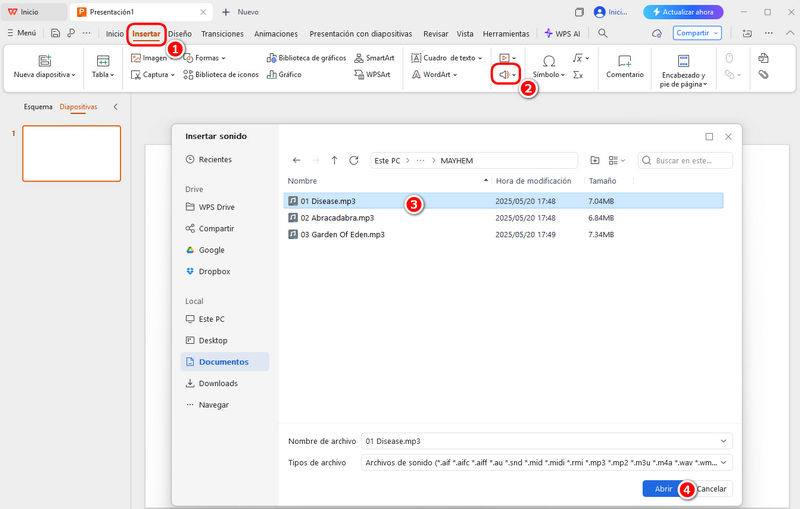
Paso 2 Configurar Opciones de Reproducción para la Música de Spotify
Cuando aparezca un ícono de altavoz en la diapositiva, se mostrará una barra de reproducción al pasar el cursor sobre él, lo que indica que tu música de Spotify se ha importado correctamente. En el módulo de Herramientas de Audio, algunos botones se pueden usar para configurar la forma en que se reproducen las canciones que agregaste, tales como:
- Marca "Reproducir en todas las diapositivas" para continuar el audio a través de varias diapositivas.
- Marca "Repetir hasta detener" si deseas que la pista se repita.
- Marca "Ocultar durante la presentación" en la pestaña Reproducción si quieres que la música suene sin mostrar el ícono del altavoz. (Asegúrate de que el audio esté configurado en Automáticamente o Reproducir en todas las diapositivas).
- Haz clic en el botón "Reproducir en segundo plano" si deseas lograr todos los efectos anteriores al mismo tiempo.
Después de configurar, entra en el modo "Presentación con diapositivas" (o presiona "F5") para probar si la música de Spotify se reproduce normalmente.
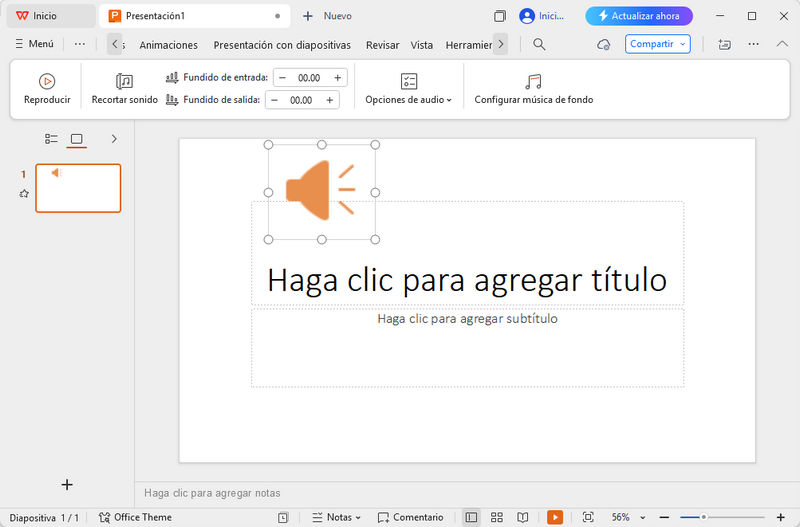
Conclusión
Spotify cuenta con una enorme biblioteca de canciones y listas de reproducción, lo que lo convierte en una excelente fuente para encontrar la banda sonora perfecta para tus diapositivas. Sin embargo, agregar música de Spotify a PowerPoint no es tan sencillo como parece. Afortunadamente, en este artículo presentamos una solución efectiva. Solo necesitas usar TunePat Spotify Converter para convertir las canciones a MP3 u otros formatos comunes, y luego podrás agregar fácilmente música de Spotify a PowerPoint.
Debemos admitir que TunePat es una herramienta mágica que nos ayuda a superar limitaciones, obtener fácilmente una rica fuente de música y usarla bajo demanda, en cualquier software y dispositivo que deseemos. ¡Actúa rápido! Descarga esta herramienta y exporta tus listas de reproducción favoritas de Spotify de inmediato.